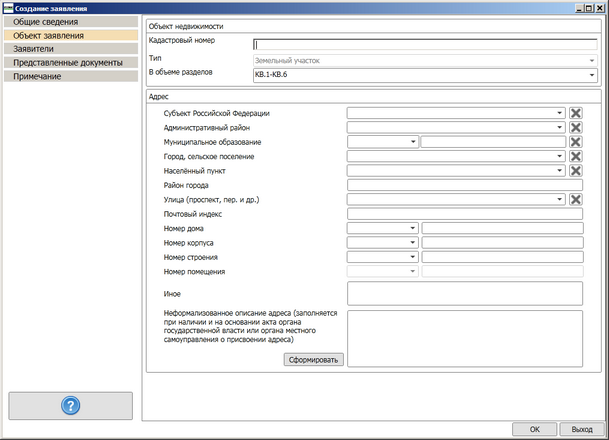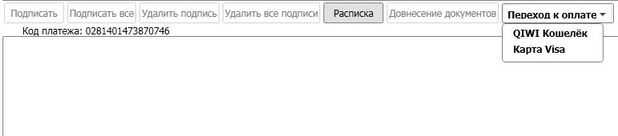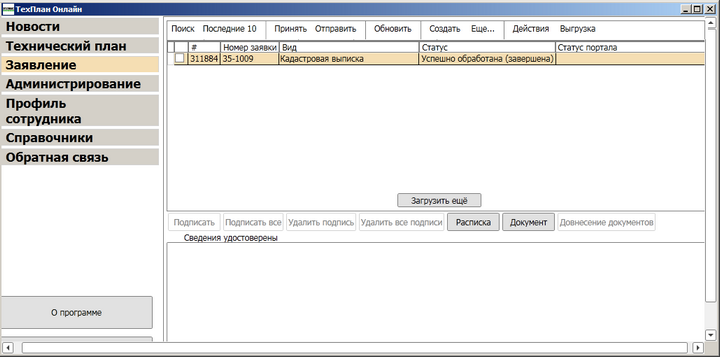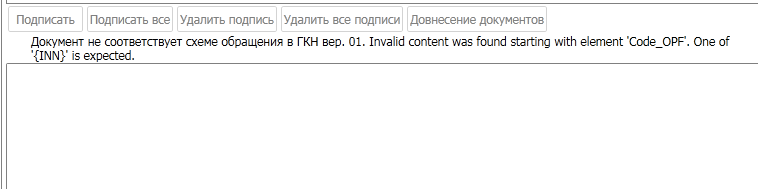![]() Как создать заявление о предоставлении кадастровой выписки о земельном участке
Как создать заявление о предоставлении кадастровой выписки о земельном участке
Для того чтобы создать заявление о предоставлении кадастровой выписки в объеме разделов, необходимо: •Через меню "Создать" выбрать пункт "Заявление о предоставлении кадастровой выписки в объеме разделов". •В открывшейся форме "Создание заявления" заполнить следующие вкладки: oВ разделе "Общие сведения" внести способ и форму получения заявки. См. Общие сведения. oВ разделе "Объекты заявления" выбрать объём разделов кадастровой выписки и заполнить кадастровый номер либо адрес земельного участка (см. рис.166).
Рисунок 166 - Раздел "Объекты заявления" для запроса кадастровой выписки
oВнести заявителя в разделе "Заявители". См. Заявители.
oВнести дополнительные документы при необходимости в разделе "Представленные документы" (см. Представленные документы). oСформировать, при необходимости подписать, присвоить статус "К отправке", установить флаг напротив данного заявления в списке заявлений и отправить его через кнопку "Принять/отправить". •Если заявление будет принято в работу на портале, то на панели заявлений появится кнопка "Переход к оплате" и будет отображаться код платежа. Необходимо нажать на неё, чтобы выбрать способ оплаты (см. рис.167): Рисунок 167 - Выбор способа оплаты
•В открывшемся окне "Укажите сумму оплаты" внести сумму оплаты, согласно тарифам Росреестра и нажать "ОК", чтобы подтвердить своё действие. Для отмены действия нажмите "Отмена".
•Далее откроется браузер со страницей оплаты, в которой следует довнести дополнительные данные об оплате. •Далее следует периодически нажимать в программе кнопку "Принять" для проверки изменения статуса заявки. •Если статус изменится на "Успешно обработана (завершена)", то появится кнопка "Документ", нажав на которую можно сохранить запрошенный документ (см. рис.168). Рисунок 168 - Заявка со статусом "Успешно обработана (завершена)"
•Если заявка будет не выполнена, установится статус портала "Завершена с ошибкой". В дополнительном статусе на панели заявлений будет указана причина ошибки (см. рис.169): Рисунок 169 - Пример дополнительного статуса у заявки со статусом "Завершена с ошибкой" |